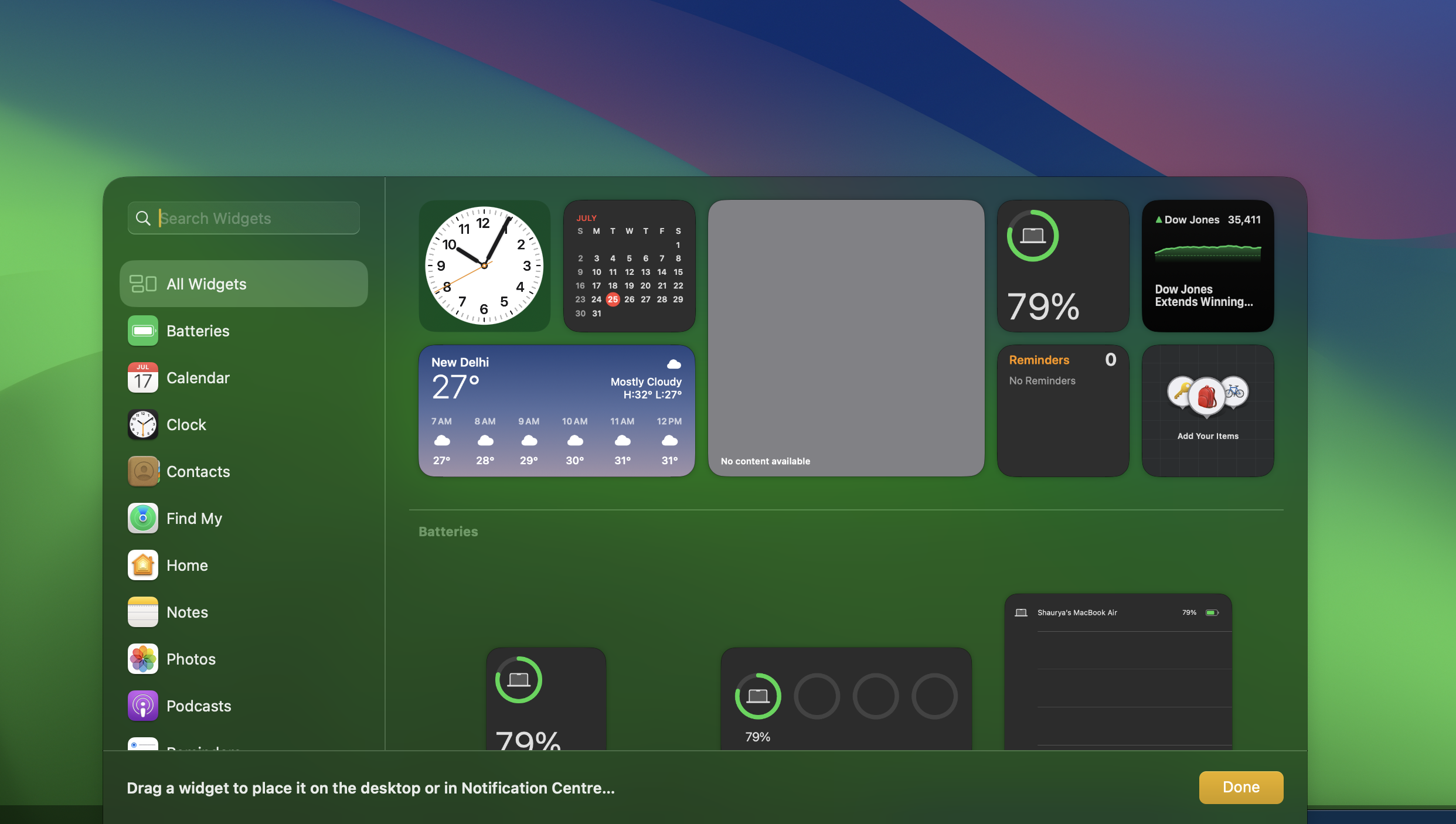
Одна из самых ярких черт
macOS Сонома
Виджеты обновлены. Apple сделала виджеты на Mac более функциональными и информативными, позволив пользователям добавлять их прямо на рабочий стол.
виджеты на рабочий стол
Возможность добавления виджетов на рабочий стол обеспечивает быстрый доступ к дополнительной информации. Вместо того, чтобы постоянно открывать боковую панель для доступа к виджетам или просто для просмотра важной информации, такой как календарь, фотографии, погода, заметки, списки, ежедневная активность и т. д., она мгновенно доступна на вашем рабочем столе.
Что нового в macOS
Виджеты Сонома
Помимо возможности добавлять виджеты на рабочий стол, macOS Sonoma также позволяет пользователям переносить виджеты iOS прямо на рабочий стол, чтобы упростить взаимодействие между двумя устройствами.
Начало работы с виджетами macOS Sonoma
Очевидно, что первое, что вам нужно, это macOS Sonoma. Таким образом, вы можете либо загрузить и установить общедоступную бета-версию, либо дождаться официального выпуска, который запланирован на конец этого года.
Если у вас установлена macOS Sonoma, просто нажмите на часы на верхней панели, чтобы открыть боковую панель. Оттуда вы можете перетаскивать виджеты на рабочий стол. Если виджет, который вы ищете, отсутствует на панели, вы можете нажать Добавить виджет, чтобы просмотреть полный список доступных виджетов.
Опять же, вы можете перетаскивать виджеты прямо из меню виджетов на рабочем столе.
Организуйте виджеты на рабочем столе
Обновленные виджеты в macOS ведут себя аналогично виджетам iOS. Вы можете перетаскивать виджеты куда угодно и размещать их где угодно. Как только виджеты появятся на рабочем столе, просто нажмите и удерживайте, чтобы выбрать и перетащить между папкой и значками на рабочем столе и упорядочить их по желанию.
Получить инструменты iOS на Mac
Инструменты требуют приложений. Без приложений у вас не может быть виджетов, за исключением случая с macOS Sonoma. Если у вас есть iPhone, вы можете получать виджеты через приложения для iOS, поскольку и Mac, и iPhone связаны с одним и тем же Apple ID.
Вопрос в том, как вы его получите. Ну, в типичном стиле — в стиле Apple — приблизив iPhone к Mac для запуска. Вот и все! Виджеты iPhone будут доступны только в macOS Sonoma.
Интерактивные виджеты: как использовать эти виджеты
Apple также сделала интерактивные виджеты доступными в macOS Sonoma. Эти инструменты могут стать чем-то большим, чем просто способ отображения информации. Пользователи также могут нажимать кнопки и значки для взаимодействия с ними. Например, его можно использовать для включения или выключения света или других умных домашних устройств с помощью домашнего виджета.

«Чрезвычайный решатель проблем. Ниндзя для путешествий. Типичный веб-наркоман. Проводник. Писатель. Читатель. Неизлечимый организатор».





More Stories
Что будет с World of Warcraft через 20 лет?
Адаптивная система ввода-вывода ORNL повышает производительность вычислений
Сообщается, что Intel обвиняет производителей материнских плат в сбое процессора Core i9